الإعلانات
يعرف أي شخص يتعامل مع رسائل البريد الإلكتروني أن معالجة رسائل البريد الإلكتروني تتطلب اتصالاً نشطًا بالإنترنت. أ اتصال إنترنت متقطع 10 نصائح للعمل بذكاء عندما تحصل على اتصال إنترنت بطيءتعتقد أن هذا هو الشيء الذي يحدث للآخرين ، ولكن في بعض الأحيان ، تصيبنا المصيبة. نعم ، في يوم من الأيام ، سيتعين علينا جميعًا التعامل مع اتصال إنترنت بطيء. اقرأ أكثر يمكن أن يتركك مع وصول محدود أو حتى لا وصول إلى رسائل البريد الإلكتروني الخاصة بك. ماذا لو كان بإمكانك إعداد Gmail في وضع عدم الاتصال والوصول إلى جميع رسائل البريد الإلكتروني الخاصة بك دون الإنترنت؟
ستكون نعمة حقيقية ، خاصة عندما تكون مسافرًا أو تقوم برحلة. لحسن الحظ ، إذا كنت تستخدم Gmail ، فأنت محظوظ. دعنا اليوم نرى كيف يمكنك إعداد واستخدام Gmail في وضع عدم الاتصال.
اقرأ هذا قبل أن تبدأ
كما قد تكون خمنت ، لا يمكن استخدام Gmail Offline إلا مع Google Chrome. لا يجب عليك إعداده أبدًا على أجهزة الكمبيوتر العامة أو المشتركة حيث يتم تخزين رسائل البريد الإلكتروني في مساحة تخزين المتصفح. لسبب ما ، إذا لزم الأمر ، تذكر حذف التطبيق عند الانتهاء كما هو مفصل في قسم لاحق.
من الواضح أنك تحتاج إلى اتصال إنترنت يعمل لإعداده أولاً قبل أن تتمكن من البدء في استخدامه دون اتصال. بمجرد إعداده ، يمكنك تصفح رسائل البريد الإلكتروني أو البحث أو الأرشفة أو حذفها. يمكنك أيضًا إنشاء رسائل بريد إلكتروني ووضعها في قائمة الانتظار وسيتم إرسالها بمجرد توفر اتصال بالإنترنت.
الآن بعد أن أصبحت على دراية بالأساسيات ، إليك كيفية البدء.
كيفية البدء في استخدام Gmail Offline
الحصول على تطبيق Gmail Offline [لم يعد متاحًا]
افتح تطبيق Gmail Offline في سوق Chrome الإلكتروني. انقر أضف إلى Chrome> إضافة تطبيق. بعد ذلك ، اكتب الكروم: // التطبيقات في شريط العنوان وضرب أدخل. ابحث وافتح Gmail Offline.
تمكين Gmail Offline
في المرة الأولى التي تفتح فيها التطبيق ، سيُطلب منك السماح بالبريد بلا اتصال كما هو موضح أدناه.
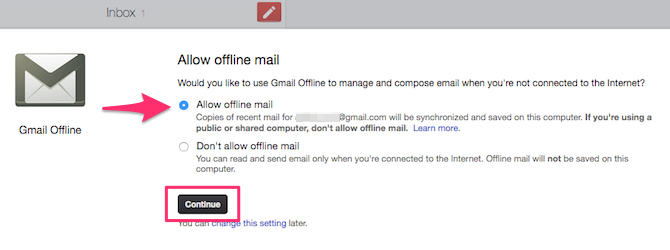
تحديد السماح بالبريد بلا اتصال وانقر استمر. سيبدأ الآن في مزامنة رسائل البريد الإلكتروني للاستخدام في وضع عدم الاتصال.
تكوين Gmail Offline
بشكل افتراضي ، تتم مزامنة رسائل البريد الإلكتروني من الأسبوع الماضي فقط. إذا كنت ترغب في مزامنة رسائل البريد الإلكتروني القديمة ، فانقر على شكل الترس أيقونة الإعدادات في أعلى يمين الشاشة. يمكنك اختيار تنزيل رسائل البريد الإلكتروني من الأسبوع الماضي أو أسبوعين أو شهر. انقر تطبيق لحفظ التغييرات.
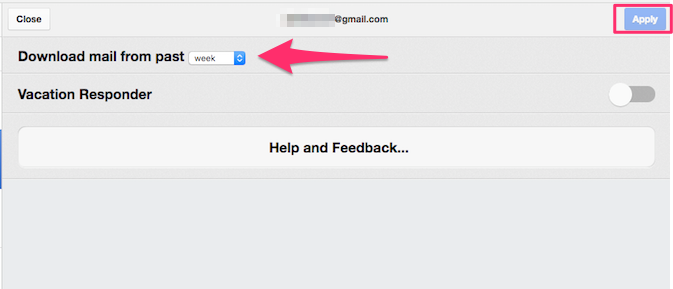
في جزء الإعدادات نفسه ، يمكنك اختيار إعداد المجيب التلقائي كيفية إعداد بريد إلكتروني خارج المكتب المستجيب قبل أن تذهب في رحلةألا تحب الذهاب في عطلة وأنت تعلم أنك لست مضطرًا للتحقق من بريدك الإلكتروني؟ إذا لم تتمكن من الاعتماد على مساعد أثناء غيابك ، فانتقل إلى المراسلة الذاتية في Gmail. اقرأ أكثر . إنها رسالة استجابة تلقائية يمكنك إرسالها كرد على أي بريد إلكتروني وارد. يتيح لك هذا إخطار الأشخاص بأنك حاليًا بعيدًا عن الإنترنت خذ استراحة من الإنترنت - ستشكر نفسك لاحقًا [رأي]أوه ، الإنترنت. واحدة من أكثر الاختراعات المتغيرة في العالم في القرن الماضي ، وربما حتى في كل تاريخ البشرية. لم يسبق أن كان كل شيء متاحًا في هذا الجهد الضئيل للغاية ... اقرأ أكثر وقد يستغرق الأمر بعض الوقت للعودة إليهم.
نظرًا لأنك تستخدم Gmail Offline ، فهناك فرصة جيدة لعدم وصولك إلى الإنترنت. في مثل هذه الحالة ، من المستحسن إعداد "المجيب التلقائي". إليك كيفية القيام بذلك:
- تبديل المجيب التلقائي قم بالتبديل إلى وضع التشغيل.
- حدد تاريخ البدء و تاريخ الانتهاء. سيتم إرسال رسالة الرد التلقائي كرد على رسائل البريد الإلكتروني الواردة تلقائيًا خلال هذه الفترة.
- أدخل موضوع و رسالة.
- ممكن إرسال رد فقط للأشخاص في جهات الاتصال الخاصة بي.
- انقر تطبيق لحفظ التغييرات.
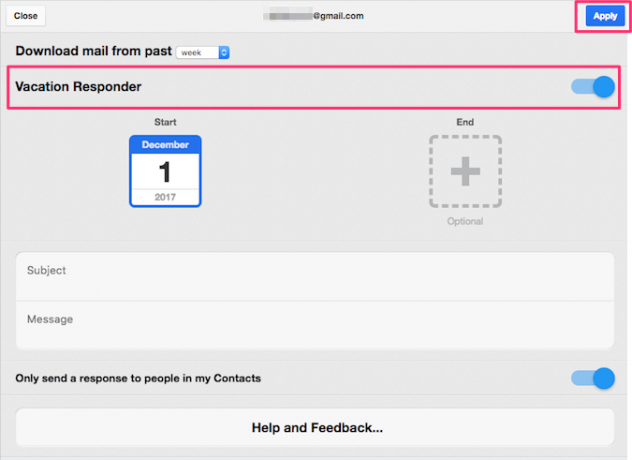
كيفية الوصول إلى واستخدام Gmail دون اتصال
لفتح تطبيق Gmail Offline ، اكتب الكروم: // التطبيقات في شريط العنوان. ابحث وانقر Gmail Offline. بدلاً من ذلك ، يمكنك سحب الرمز إلى شريط الإشارات المرجعية لتثبيته للوصول بشكل أسرع. (تذكر أن حافظ على تنظيم شريط الإشارات المرجعية في Chrome 3 خطوات لشريط إشارات مرجعية منظم ومبسط من Chromeمن لا يحب الإشارات المرجعية؟ وعد بتذكر موقع ويب مثير للاهتمام وزيارته لاحقًا عندما يكون لديك المزيد من الوقت للاستمتاع به. سيكون المسعى أسهل إذا لم تضع إشارة مرجعية على عدة مئات ... اقرأ أكثر ، على أية حال!)
تعتمد واجهة تطبيق Gmail Offline على واجهة Gmail للجهاز اللوحي. تتميز الواجهة بإعداد مزدوج الأجزاء. يسرد الجزء الأيمن كافة رسائل البريد الإلكتروني الواردة. للوصول إلى مجلدات أخرى ، انقر فوق زر القائمة (ثلاثة خطوط أفقية) أعلى اليمين. هنا ، يمكنك التحقق من حسابك البريد المرسل ، المسودات ، المهملات ، البريد المزعج أو تصفية رسائل البريد الإلكتروني الخاصة بك باستخدام التسميات 4 فلاتر Gmail ذكية تساعدك على التعامل مع الكثير من البريد الإلكترونييعد فك وتنظيم البريد الوارد في Gmail عملًا يوميًا. هناك طريقة أذكى للقيام بذلك. إنشاء أربعة أنواع أساسية من الفلاتر في Gmail لفرز رسائل البريد الإلكتروني الخاصة بك بشكل صحيح. اقرأ أكثر .
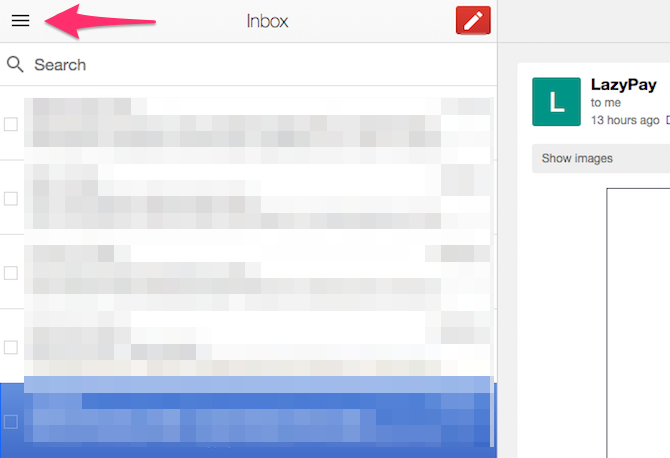
للبحث في رسائل البريد الإلكتروني ، ما عليك سوى كتابة استعلام البحث في شريط البحث واضغط على Enter. يزيل تطبيق Gmail Offline الكثير من وظائف Gmail ، ولكن لحسن الحظ ، لا يزال بإمكانك استخدامه عوامل تشغيل البحث المتقدم في Gmail 5 عوامل تشغيل بحث متقدمة في Gmail يجب أن تعرفهاGmail هو عميل بريد إلكتروني بارع مع العديد من الميزات الرائعة. كونها خدمة Google ، فمن الواضح أن أحد نقاط قوتها هو البحث. وهذه هي بالضبط الطريقة التي أحدثت بها Google ثورة في البريد الإلكتروني. في Gmail ليس لديك حقًا ... اقرأ أكثر لتضييق نطاق البحث.
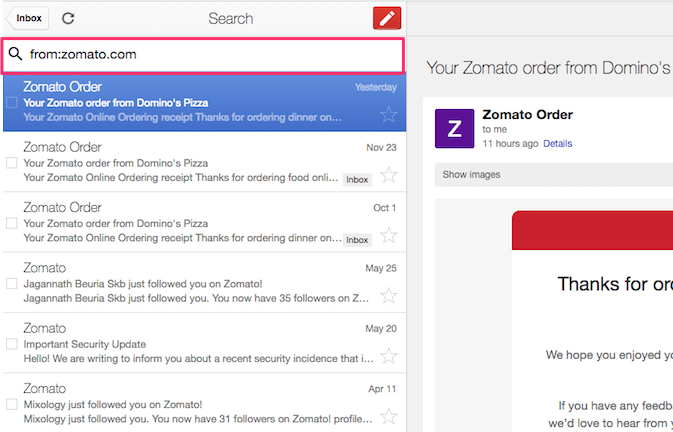
لإنشاء بريد إلكتروني جديد ، انقر فوق يؤلف الأحمر أيقونة. بعد كتابة الرسالة وإدخال عنوان البريد الإلكتروني للمستلم ، اضغط إرسال. يجب الآن وضع الرسالة في قائمة الانتظار علبة الصادر مجلد. سيتم إرسال البريد الإلكتروني بمجرد اتصال جهاز الكمبيوتر بالإنترنت.
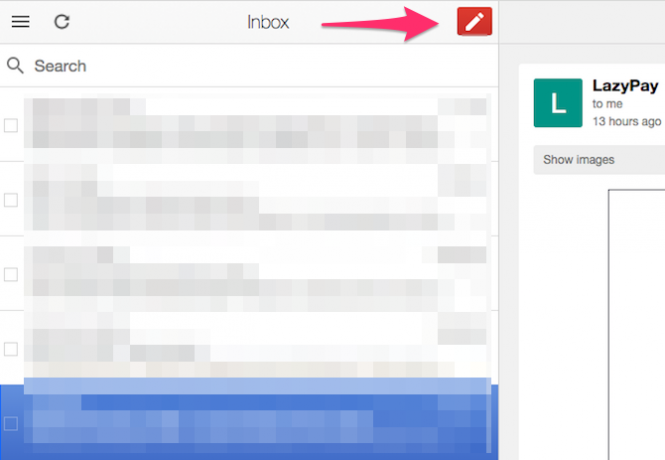
يعرض الجزء الأيمن محتوى الرسالة التي تحددها في الجزء الأيمن. للرد على رسالة أو إعادة توجيهها ، قم بالتمرير إلى أسفل الرسالة. انقر هنا الرد للرد على المرسل ، أو انقر فوق إلى الأمام لإعادة توجيه البريد الإلكتروني.
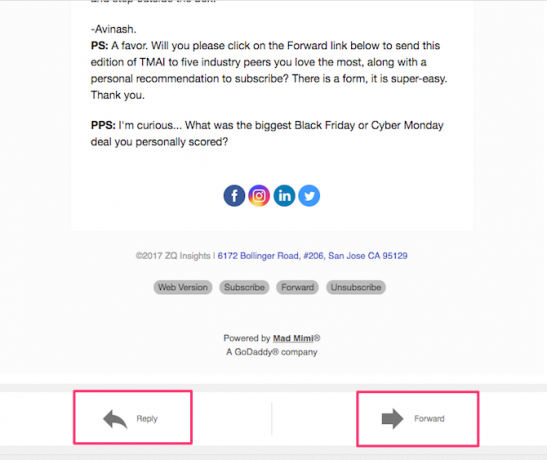
تستطيع أرشيف أو حذف بريد إلكتروني معين باستخدام الأزرار الموجودة في الشريط العلوي. لعرض خيارات إضافية ، انقر فوق الصغير رمز السهم لأسفل بجانب زر الحذف. هنا ، يمكنك أن تختار نقل البريد الإلكتروني إلى مجلد ، وتعيين تسمية وكتم الصوت والإبلاغ عن البريد المزعج، إلخ.
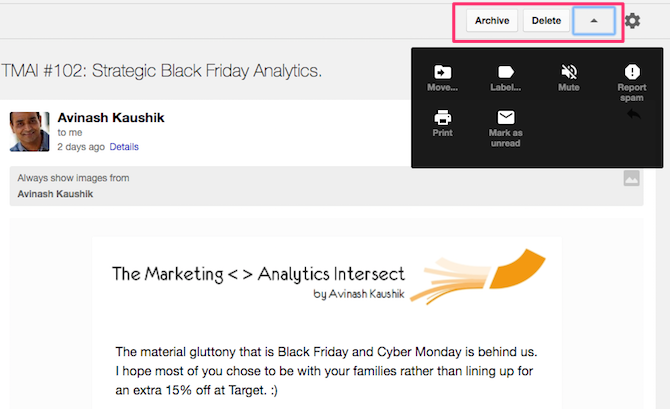
إذا كنت ترغب في معالجة رسائل بريد إلكتروني متعددة في وقت واحد ، فحدد رسائل البريد الإلكتروني باستخدام مربع الاختيار المقدم بجانبها. انقر أرشيف أو حذف. ستتم مزامنة أي إجراءات تقوم بها مع Gmail بمجرد اتصال الكمبيوتر بالإنترنت.
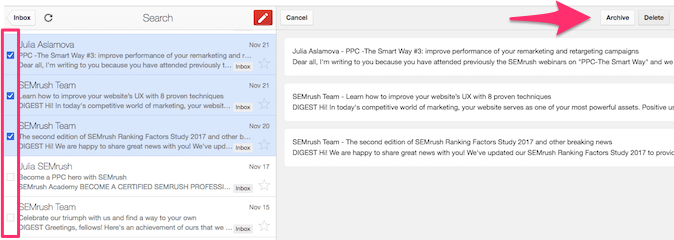
كيفية حذف Gmail Offline
إن إزالة تطبيق Gmail Offline من Chrome هي عملية من خطوتين. الخطوة الأولى هي إزالة جميع البيانات المخزنة محليًا. للقيام بذلك ، انقر فوق زر القائمة (ثلاث نقاط رأسية) في كروم. انقر الإعدادات.
مرر إلى الأسفل وانقر المتقدمة. انتقل إلى إعدادات المحتوى> ملفات تعريف الارتباط> مشاهدة جميع ملفات تعريف الارتباط وبيانات الموقع> إزالة الكل. سينبثق مربع حوار التأكيد. انقر امسح الكل للتأكيد.
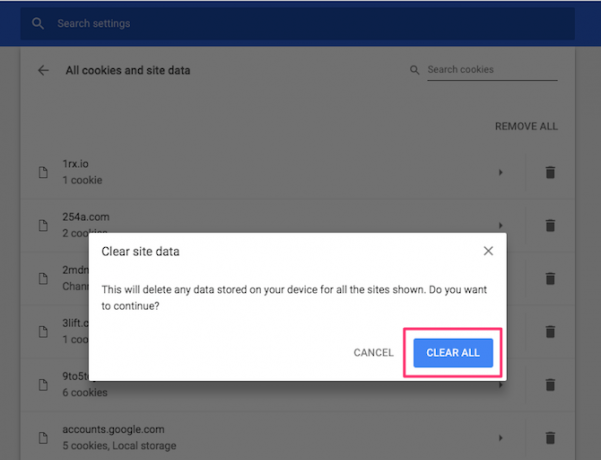
الآن بعد مسح البيانات المحفوظة ، يمكنك المتابعة لحذف تطبيق Gmail Offline. للقيام بذلك ، اكتب الكروم: // التطبيقات في شريط العنوان. انقر على اليمين Gmail Offline وانقر إزالة من الكروم.
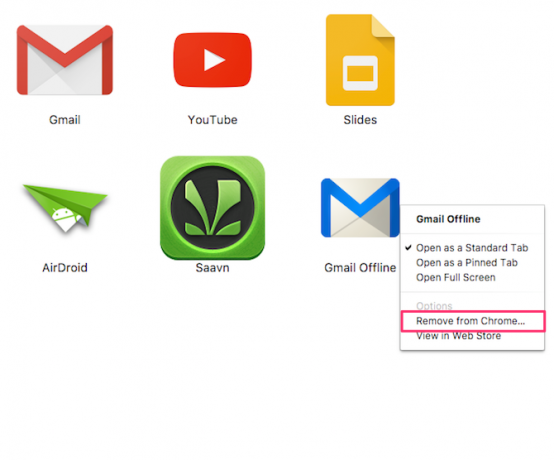
قيود Gmail Offline
أحد الجوانب السلبية الواضحة هو أن Gmail Offline يتطلب أن يعمل Google Chrome. في حين أن Chrome قد يكون اختيار غالبية المستخدمين ، إلا أن هناك الكثير من المتصفحات الرائعة أي متصفح أفضل؟ الحافة مقابل Chrome مقابل Opera مقابل ثعلب النارقد لا يكون المتصفح الذي تستخدمه الآن هو الأفضل بالنسبة لك. يتغير ساحة المتصفح بشكل متكرر لدرجة أن استنتاجاتك من المقارنات التي أجريت العام الماضي قد تكون خاطئة تمامًا هذا العام. اقرأ أكثر .
أيضًا ، يجب أن يكون Chrome مفتوحًا في جميع الأوقات لمزامنة جميع رسائل البريد الإلكتروني. ليس سرا أن كروم يمكن بشدة احتشد موارد النظام المتاحة ، خاصة على جهاز Mac سفاري مقابل Chrome لنظام التشغيل Mac: 9 أسباب يمنعك من استخدام Chromeبين Safari و Chrome على Mac ، يكون Safari هو الفائز الواضح. إليك سبب وجوب تجنب استخدام Google Chrome على جهاز Mac. اقرأ أكثر .
ربما يكون أحد البدائل التي يمكن لمستخدمي غير Chrome استخدامها لتصفح Gmail Offline هو قم بإعداد عميل بريد إلكتروني لاستخدام Gmail. يمكن لعملاء البريد الإلكتروني على سطح المكتب تنزيل رسائل البريد الإلكتروني محليًا ، مما يتيح لك اتخاذ إجراءات بشأنها عندما تكون غير متصل بالإنترنت. إذا كنت تبحث عن بعض عملاء البريد الإلكتروني الرائعين ، فإليك قائمة أفضل عملاء البريد الإلكتروني سطح المكتب أفضل 5 عملاء بريد إلكتروني مجانيين لجهاز الكمبيوتر المكتبيهل تريد أفضل عميل بريد إلكتروني مجاني؟ لقد قمنا بتجميع أفضل برامج البريد الإلكتروني لأنظمة Windows و Mac و Linux التي لن تكلفك شيئًا. اقرأ أكثر .
Gmail Offline عبارة عن نسخة مجردة من Gmail بحيث لا تحتوي على جميع ميزاتها. الحد الأقصى لحجم المرفق لمرفق واحد هو 5 ميغابايت فقط مقابل 25 ميغابايت لواجهة Gmail القياسية. ومع ذلك ، يمكنك إرفاق عدة مرفقات يصل حجمها إلى 25 ميجابايت في رسالة واحدة. اختصارات لوحة المفاتيح في Gmail أكثر اختصارات لوحة مفاتيح Gmail فائدة يجب على الجميع معرفتهاأسهل طريقة لزيادة إنتاجية Gmail هي البدء في استخدام اختصارات لوحة المفاتيح للمهام الشائعة. اقرأ أكثر يمكن أن تساعدك على التنقل بشكل أسرع ، ولكن الإصدار غير المتصل بالإنترنت لا يدعمهم. أيضا ، تفوت بعض ميزات معمل Gmail الأساسية 7 ميزات Gmail Lab الأساسية لزيادة كفاءة بريدك الإلكترونيتعد ميزات Gmail الاختبارية موطنًا لبعض الميزات التجريبية الرائعة حقًا التي يمكن أن تساعدك في زيادة إنتاجية بريدك الإلكتروني. اقرأ أكثر يمكن أن تساعدك على زيادة الإنتاجية.
لا انترنت؟ ليس هناك أى مشكلة
على الرغم من أن مجموعة ميزات Gmail Offline محدودة بالتأكيد ، إلا أنها تفعل شيئًا جيدًا حقًا: تتيح للمستخدمين إدارة رسائل Gmail بلا اتصال. سواء كنت في رحلة جوية أو كنت على شاطئ بدون إنترنت ، يمكنك دائمًا التعامل مع رسائل البريد الإلكتروني الخاصة بك وتوفير بعض الوقت.
هل أعددت Gmail Offline؟ كيف كانت تجربتك؟ شاركنا أفكارك في التعليقات أدناه.
حقوق الصورة: grinvalds /صور الإيداع
أبهيشيك كورفي هو طالب جامعي في علوم الكمبيوتر. إنه مهووس يتبنى أي تكنولوجيا استهلاكية جديدة بحماس غير إنساني.


